ไอคอน Spotify หมายถึงการถอดรหัส: สัญลักษณ์เหล่านั้นหมายถึงอะไรจริงๆ!
เผยแพร่แล้ว: 2025-03-11Spotify เป็นบริการสตรีมมิ่งเพลงที่ได้รับความนิยมมากที่สุดตลอดกาลขอบคุณความนิยมที่แท้จริงและห้องสมุดเพลง Oh-So-Big อย่างไรก็ตามในตอนท้ายของวันทุกอย่างลงไปที่แอพ Spotify ซึ่งส่วนใหญ่ของเราใช้ในการสตรีมเพลง การควบคุมพลวัตของแอพไม่สามารถพัฒนาได้ข้ามคืน แต่คุณสามารถเริ่มต้นได้อย่างแน่นอนด้วยการทำความเข้าใจกับไอคอน
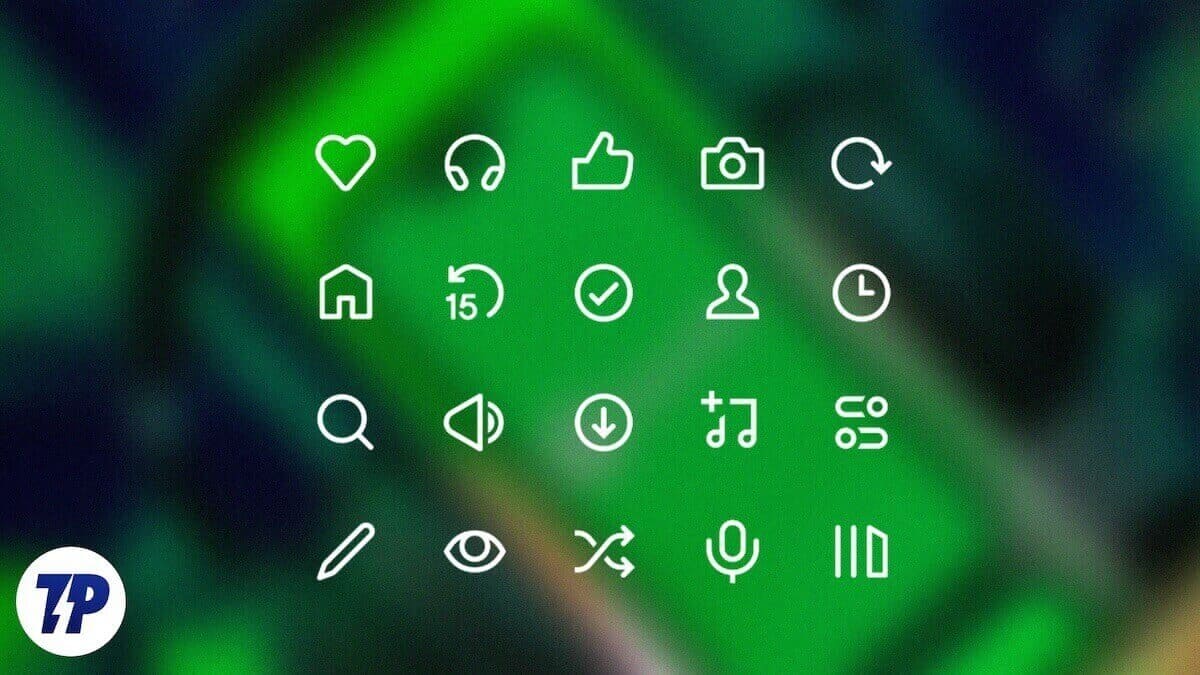
อันที่จริงเรากลับไปสู่พื้นฐานกับบทความนี้เมื่อบทความนี้สำรวจไอคอนและสัญลักษณ์ของ Spotify ของ Spotify หากคุณเป็นมือใหม่ในโลกแห่ง Spotify หรือผู้ใช้ที่มีประสบการณ์สับสนด้วยไอคอนและสัญลักษณ์ใหม่ที่ทำให้การอัปเดตอื่น ๆ เกิดขึ้นหลังจากการอัปเดตอื่น ๆ ไปกันเถอะ!
สารบัญ
โฮมเพจ Spotify
เริ่มต้นสิ่งต่าง ๆ ด้วยโฮมเพจซึ่งเป็นที่ที่คุณจะมาถึงหลังจากเปิดแอพ องค์ประกอบที่ชัดเจนที่สุดคือแถบเครื่องมือด้านล่างซึ่งมีสี่ไอคอน:
- หน้าแรก - ไอคอนไฮไลต์นี้แสดงให้เห็นว่าคุณกำลังอยู่ในหน้าแรกของ Spotify
- ค้นหา - แว่นขยายที่แสดงถึงไอคอนการค้นหาเพื่อค้นหาเพลงเพลย์ลิสต์พอดคาสต์และอื่น ๆ
- ห้องสมุดของคุณ - ไอคอนชั้นวางหนังสือนี้จะนำคุณไปสู่เพลย์ลิสต์อัลบั้มและพอดคาสต์ที่คุณบันทึกและสร้างขึ้น
- พรีเมี่ยม - เป็นโลโก้ Spotify ที่มีอยู่เพื่อชักชวนให้คุณอัพเกรดระดับการสมัครสมาชิกของคุณ หากคุณเป็นผู้ใช้ Spotify Premium ไอคอนนี้จะไม่อยู่ที่นั่นสำหรับคุณ
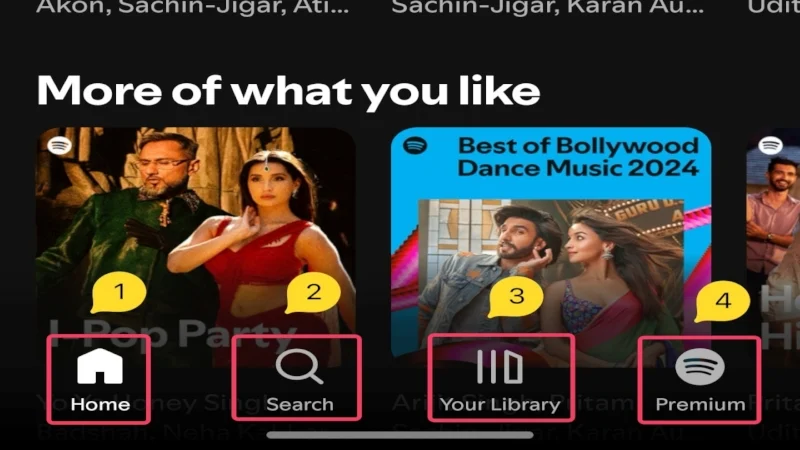
นอกเหนือจากนี้ส่วนบนสุดยังมีแท็บเฉพาะสำหรับ เพลง และ พอดคาสต์ เพื่อให้คุณสามารถสลับระหว่างพวกเขาได้อย่างรวดเร็ว โฮมเพจยังแสดงเพลย์ลิสต์เพลงและพอดคาสต์ที่แนะนำทั้งหมดโดยใช้ปกอัลบั้มของพวกเขา พวกเขาขึ้นอยู่กับนิสัยการฟังความนิยมการเผยแพร่ใหม่และการฟังล่าสุด
คุณสามารถค้นหา ไอคอนบวก (+) ข้างเพลย์ลิสต์ที่แนะนำซึ่งสามารถใช้เพื่อบันทึกเพลย์ลิสต์โดยตรงไปยังห้องสมุดของคุณ ที่มุมบนซ้ายของหน้าจอคุณจะเห็น รูปโปรไฟล์บัญชีของ คุณซึ่งเป็นเอนทิตีที่มีการโต้ตอบ การคลิกมันจะเปิดเผยเมนูด้านข้างที่มีตัวเลือกต่อไปนี้:
- ดูโปรไฟล์ - คุณสามารถเข้าถึงบัญชี Spotify ของคุณโดยใช้ตัวเลือกนี้ สามารถใช้ในการแก้ไขชื่อบัญชีและรูปโปรไฟล์ของคุณ
- เพิ่มบัญชี (บวกไอคอนภายในวงกลม) - ตัวเลือกนี้ช่วยให้คุณเชื่อมต่อบัญชี Spotify เพิ่มเติมบนอุปกรณ์เดียวกัน
- มีอะไรใหม่ (Lightning Bolt Icon) -การคลิกไอคอนนี้จะนำคุณไปยังศูนย์เผยแพร่ของคุณซึ่งคุณสามารถติดตามการเปิดตัวล่าสุดทั้งหมดจากศิลปินที่คุณติดตาม สิ่งใหม่ก่อนหน้านี้เคยเป็นส่วนหนึ่งของศูนย์แจ้งเตือน
- Recents (ไอคอนนาฬิกาที่มีเส้นขอบประ) - ตัวเลือกนี้จะนำคุณไปสู่เพลงที่เล่นเมื่อเร็ว ๆ นี้เพลย์ลิสต์และพอดคาสต์
- การตั้งค่าและความเป็นส่วนตัว (ไอคอนเกียร์)- อธิบายตนเอง; ตัวเลือกนี้จะนำคุณไปยังหน้าการตั้งค่า Spotify
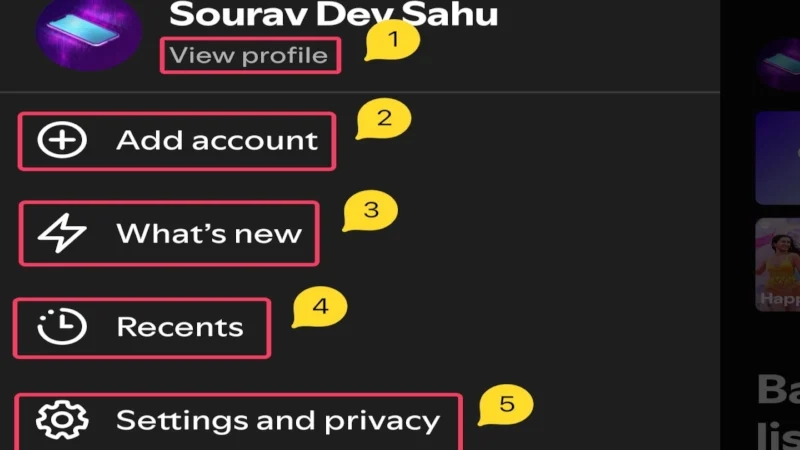
หน้าเพลย์ลิสต์ Spotify
ตอนนี้คุณทำทัวร์โฮมเพจ Spotify แล้วคุณแตะที่เพลย์ลิสต์ที่คุณชื่นชอบจากโฮมเพจและเริ่มเล่นเพลงได้อย่างไร? ด้านล่างปกเพลย์ลิสต์และคำอธิบายคุณจะพบไอคอนจำนวนมาก นี่คือสิ่งที่พวกเขาหมายถึง:
- ชื่อศิลปิน- มันแสดงให้เห็นถึงชื่อของผู้สร้างเพลย์ลิสต์ซึ่งอาจเป็นศิลปินผู้ใช้แบบสุ่มหรือแม้แต่ Spotify หากเป็นเพลย์ลิสต์ที่ได้รับการแนะนำจาก Spotify
- วิดีโอไฮไลท์ - นี่คือตัวอย่างวิดีโอเล็ก ๆ ที่จะนำคุณไปสู่ไฮไลท์วิดีโอของเพลย์ลิสต์
- ไอคอนบวก (+) ภายในวงกลม - การคลิกไอคอนนี้จะช่วยบันทึกเพลย์ลิสต์ลงในห้องสมุดของคุณ
- ลูกศรลงในวงกลม - หากคุณเป็นสมาชิก Spotify Premium การแตะไอคอนนี้จะดาวน์โหลดเพลย์ลิสต์ทั้งหมดเพื่อฟังออฟไลน์
- ไอคอนเมนูเคบับ (⋮)- การคลิกตัวเลือกนี้จะเปิดเผยเมนูจากด้านล่างที่มีตัวเลือกการอธิบายตนเองอื่น ๆ อีกมากมายดังที่แสดงในภาพด้านล่าง
- ลูกศร Criss Cross ที่มีดาวอยู่ด้านบน - ไอคอนนี้เรียกว่า Smart Shuffle และเปิดใช้งานโดยค่าเริ่มต้นหากคุณไม่ใช่ผู้ใช้ระดับพรีเมี่ยม การแตะที่มันเผยให้เห็นตัวเลือกอื่น ๆ เช่น การสลับ และ การเล่นตามลำดับ ซึ่งทั้งสองอย่างนี้เป็นเอกสิทธิ์ในการระบุผู้ใช้พรีเมี่ยมเท่านั้น
- สามเหลี่ยมสีดำภายในวงกลมสีเขียว (ปุ่มเล่น) - ไอคอนนี้ใช้ในการเล่นหรือหยุดเล่นชั่วคราว เมื่อเพลงกำลังเล่นไอคอนจะเปลี่ยนเป็น สองเส้นคู่ขนาน (ปุ่มหยุดชั่วคราว) การคลิกซึ่งจะหยุดการเล่นชั่วคราวชั่วคราว
- ค้นหาในเพลย์ลิสต์ - ตัวเลือกนี้จะปรากฏขึ้นเมื่อคุณเลื่อนลงเล็กน้อยและสามารถใช้เพื่อค้นหาเพลงภายในเพลย์ลิสต์
- Sort - ตัวเลือกนี้มีอยู่ข้างตัวเลือกการค้นหาและให้คุณเรียงลำดับเพลย์ลิสต์ การคลิกมันจะเผยให้เห็นพารามิเตอร์การเรียงลำดับ
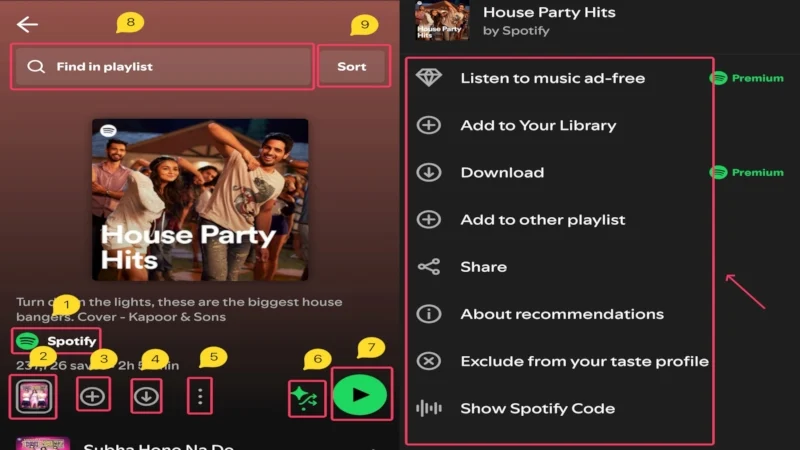
การเลื่อนเพลย์ลิสต์แสดงให้คุณเห็นว่าเพลงทั้งหมดที่มีอยู่ในเพลย์ลิสต์และการแตะเพลงจะเริ่มเล่น หรือคุณสามารถคลิกปุ่ม เล่น ที่กล่าวถึงข้างต้นเพื่อเริ่มการเล่น
ผู้เล่นเพลง Spotify
ผู้เล่นเพลงน่าจะเป็นหน้าเว็บที่คุณจะโต้ตอบกับคนมากที่สุด ดังนั้นการรู้ว่ามันทำงานอย่างไรและไอคอนหมายถึงความสำคัญ
- ลูกศรลงที่มุมบนซ้าย- สิ่งนี้ช่วยให้คุณลดหน้าสุด ๆ และเปลี่ยนเป็นผู้เล่นขนาดเล็ก
- ไอคอนเมนูเคบับ (⋮) ที่มุมบนขวา- การคลิกตัวเลือกนี้จะเปิดเผยเมนูจากด้านล่างที่มีตัวเลือกการอธิบายตนเองอื่น ๆ อีกมากมายดังที่แสดงในภาพด้านล่าง
- Slider/Seek Bar - มันเป็นเส้นสีขาวที่มีวงกลมในตอนท้ายแสดงให้เห็นว่าเพลงก้าวหน้าไปไกลแค่ไหน คุณสามารถลากไปทางซ้ายหรือขวาเพื่อข้ามไปยังส่วนที่เฉพาะเจาะจงในสื่อ
- ไอคอนบวก (+) ภายในวงกลม - การคลิกไอคอนนี้จะช่วยบันทึกเพลย์ลิสต์ลงในห้องสมุดของคุณ โดยค่าเริ่มต้นเพลงจะถูกบันทึกลงในเพลงที่คุณชอบ แต่คุณสามารถเปลี่ยนตำแหน่งได้โดยคลิกที่ตัวเลือกอีกครั้ง มันเปลี่ยนเป็น เห็บ (✓) ภายในวงกลมสีเขียว หากเพลงถูกบันทึกไว้ในเพลย์ลิสต์สำเร็จ
- ลูกศร Criss Cross ที่มีดาวอยู่ด้านบน - ไอคอนนี้เรียกว่า Smart Shuffle และเปิดใช้งานโดยค่าเริ่มต้นหากคุณไม่ใช่ผู้ใช้ระดับพรีเมี่ยม การแตะที่มันเผยให้เห็นตัวเลือกอื่น ๆ เช่น การสลับ และ การเล่นตามลำดับ ซึ่งทั้งสองอย่างนี้เป็นเอกสิทธิ์ในการระบุผู้ใช้พรีเมี่ยมเท่านั้น
- ลูกศรหันหน้าไปทางซ้าย - ตัวเลือกนี้จะเล่นเพลงปัจจุบันเมื่อคลิกหนึ่งครั้งและเพลงก่อนหน้าเมื่อคลิกสองครั้ง
- สามเหลี่ยมสีดำภายในวงกลมสีเขียว (ปุ่มเล่น) - ไอคอนนี้ใช้ในการเล่นหรือหยุดเล่นชั่วคราว เมื่อสื่อกำลังเล่นไอคอนจะเปลี่ยนเป็น สองเส้นคู่ขนาน (ปุ่มหยุดชั่วคราว) การคลิกซึ่งจะหยุดการเล่นชั่วคราวชั่วคราว
- Right Facing Arrow - ตัวเลือกนี้จะเปลี่ยนเป็นเพลงถัดไปเมื่อคลิก
- ไอคอนตัวจับเวลา - มันเรียกว่า Timer Sleep ซึ่งช่วยให้คุณตั้งค่าตัวจับเวลาหลังจากนั้นการเล่นจะหยุดลง ตามที่ชื่อบอกว่ามันเป็นประโยชน์สำหรับผู้ที่มักจะนอนหลับด้วยดนตรีและลืมที่จะหยุดชั่วคราวก่อนที่จะหลับไป การคลิกมันจะแสดงชุดของที่ตั้งไว้ล่วงหน้าให้เลือก
- ลำโพงที่ด้านหน้าของหน้าจอที่มุมล่างซ้าย - ช่วยให้คุณเลือกอุปกรณ์เอาต์พุตเสียง หากบัญชีของคุณถูกใช้งานในหลาย ๆ อุปกรณ์คุณสามารถเปลี่ยนอุปกรณ์ใด ๆ ให้เป็นรีโมตเพื่อควบคุมการเล่นสื่อ
- แชร์ไอคอน (ลูกศรหันหน้าไปทางซ้ายสามจุด) - ตัวเลือกนี้ช่วยให้คุณแบ่งปันสื่อที่คุณเล่นกับผู้อื่นได้ การคลิกมันจะนำมาซึ่งแพลตฟอร์มต่าง ๆ ที่คุณสามารถใช้เพื่อแบ่งปันสื่อเช่น whatsapp, ข้อความ, x และอื่น ๆ นอกจากนี้คุณยังสามารถแก้ไขภาพขนาดย่อของสื่อได้หากคุณต้องการ
ทั้งหมดนี้เป็นตัวควบคุมการเล่นพื้นฐาน แต่คุณสามารถค้นหาตัวเลือกเพิ่มเติมได้หากคุณเลื่อนลงเล็กน้อย เหล่านี้รวมถึงข้อมูลของศิลปินพร้อมตัวเลือกในการติดตามศิลปินทันที นอกจากนี้คุณยังสามารถค้นหาคำแนะนำเพลย์ลิสต์อื่น ๆ จากศิลปินคนเดียวกันและส่วนเครดิตที่กล่าวถึงศิลปินอื่น ๆ ที่เกี่ยวข้องกับตัวเลือกที่จะติดตามพวกเขา

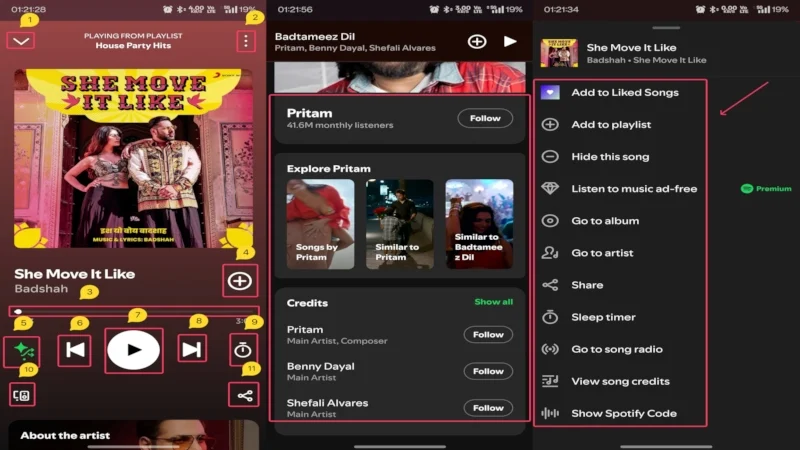
คุณจะพบส่วนเนื้อเพลงพร้อมตัวเลือก เนื้อเพลงการแสดง คลิกที่จะเปิดเผยหน้าใหม่พร้อมไอคอนต่อไปนี้ -
- ลูกศรลงที่มุมบนซ้าย- สิ่งนี้ช่วยให้คุณปิดหน้าเนื้อเพลง
- ไอคอนแฟล็กในมุมบนขวา- ตัวเลือกนี้ช่วยให้คุณรายงานปัญหาเกี่ยวกับเนื้อเพลง การคลิกมันจะเผยให้เห็นปัญหาที่น่าจะเป็นสามชุดให้เลือก
- Slider/Seek Bar - มันเป็นเส้นสีขาวที่มีวงกลมในตอนท้ายแสดงให้เห็นว่าการเล่นของเนื้อเพลงนั้นก้าวหน้าไปไกลแค่ไหน คุณสามารถลากไปทางซ้ายหรือขวาเพื่อข้ามไปยังส่วนที่เฉพาะเจาะจง
- สามเหลี่ยมสีดำภายในวงกลมสีเขียว (ปุ่มเล่น) - ไอคอนนี้ใช้ในการเล่นหรือหยุดการเล่นเนื้อเพลงชั่วคราว เมื่อการเล่นเกิดขึ้นไอคอนจะเปลี่ยนเป็น สองเส้นคู่ขนานตรง (ปุ่มหยุดชั่วคราว) การคลิกซึ่งจะหยุดการเล่นชั่วคราวชั่วคราว
- แชร์ไอคอน (ลูกศรหันหน้าไปทางซ้ายสามจุด) - ตัวเลือกนี้ช่วยให้คุณแบ่งปันเนื้อเพลงของเพลงที่คุณกำลังเล่นกับผู้อื่น คุณจะต้องเลือกบรรทัดที่คุณต้องการแบ่งปันเป็นรายบุคคล
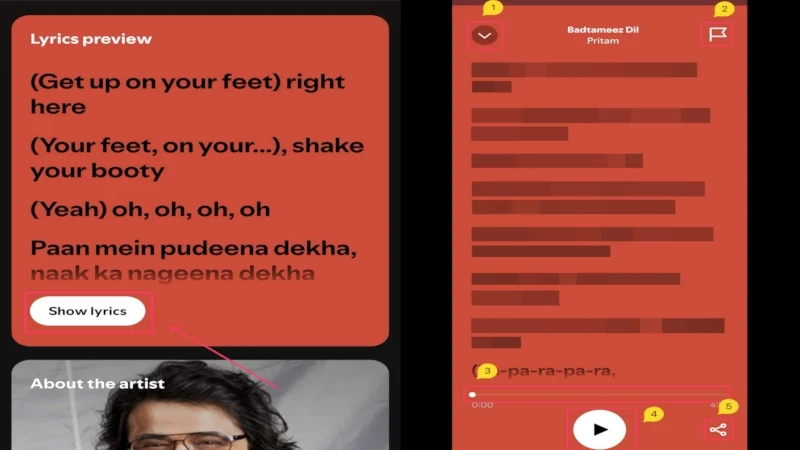
หน้าค้นหา Spotify
หน้าการค้นหา Spotify เป็นอีกหน้าหนึ่งที่เป็นแก่นสารเพื่อค้นหาเพลงเฉพาะเพลย์ลิสต์อัลบั้มหรือพอดคาสต์ เป็นหน้าค่อนข้างง่ายพร้อมไอคอนไม่กี่อันที่จะเข้าใจ -
- ไอคอนกล้องที่มุมซ้ายบน - คลิกที่ตัวเลือกนี้เปิดตัวฟีดกล้องของโทรศัพท์ของคุณเพื่อทำการค้นหาด้วยภาพ สามารถอ่านรหัส Spotify ซึ่งเป็นรหัสที่ไม่ซ้ำกันเพื่อระบุเพลงเพลย์ลิสต์หรืออัลบั้ม กล่าวอีกนัยหนึ่งหากคุณมีรหัส Spotify สำหรับเพลงหรือเพลย์ลิสต์ใน Spotify คุณสามารถสแกนได้โดยตรงแทนที่จะทำการค้นหาด้วยตนเอง
- ไอคอนแว่นขยาย - นี่แสดงให้เห็นถึงกล่องค้นหาเพื่อค้นหาเพลงเพลย์ลิสต์พอดคาสต์และอื่น ๆ
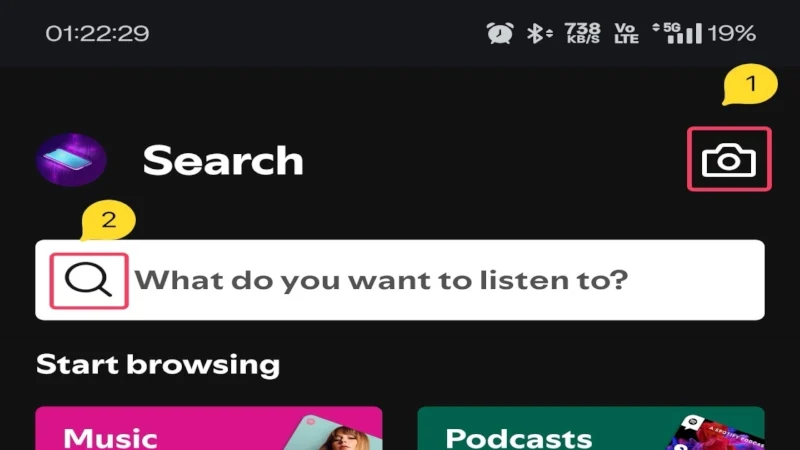
Spotify หน้าห้องสมุดของคุณ
ดังที่ได้กล่าวไว้ข้างต้นหน้า 'ห้องสมุดของคุณ' เป็นที่ที่คุณจะพบเพลย์ลิสต์อัลบั้มและพอดคาสต์ที่บันทึกไว้ทั้งหมด นี่คือไอคอนทั้งหมดที่คุณต้องรู้ -
- ไอคอนแว่นขยาย - ตัวเลือกนี้ใช้ในการค้นหาเพลงและสื่ออื่น ๆ ภายในอัลบั้มที่บันทึกไว้ของคุณเพลย์ลิสต์และพอดคาสต์
- ไอคอนบวก (+) ที่มุมบนซ้าย- ตัวเลือกนี้ง่าย: ช่วยให้คุณสร้างเพลย์ลิสต์ใหม่หรือ Spotify ผสมผสาน
- upside down Arrows - ช่วยให้คุณจัดเรียงเพลย์ลิสต์อัลบั้มและพอดคาสต์ตามลำดับที่กำหนด
- ไอคอนสี่เหลี่ยมสี่ - ตัวเลือกนี้ช่วยให้คุณเปลี่ยนรูปแบบการสั่งซื้อจากรายการเป็นรูปแบบบล็อก สังเกตเห็นการเปลี่ยนแปลงในไอคอนเมื่อคุณแตะ
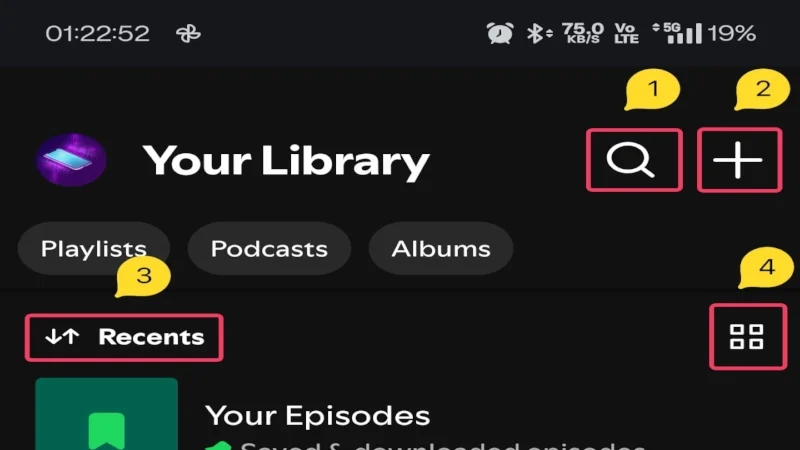
หน้าพอดคาสต์ Spotify
หน้าพอดคาสต์มีไอคอนสองสามอย่างที่แตกต่างจากไอคอนดังกล่าวข้างต้น ซึ่งรวมถึงไอคอนต่อไปนี้ -
- ไอคอน Bell - ไอคอน Bell ช่วยให้คุณเปิดการแจ้งเตือนตอนใหม่สำหรับพอดคาสต์ปัจจุบัน คุณจะติดตามพอดคาสต์โดยอัตโนมัติหากคุณเปิดการแจ้งเตือน
- ตัวเลือกติดตาม - เมื่อชื่อพูดจะช่วยให้คุณติดตามพอดคาสต์และรับการอัปเดตที่จำเป็น
- ไอคอนเกียร์ - เท่าที่ไอคอนเกียร์ทั้งหมดมีความกังวลเช่นกันอันนี้ก็นำคุณไปสู่การตั้งค่าพอดคาสต์ซึ่งคุณสามารถเปิดการดาวน์โหลดอัตโนมัติและจัดการการตั้งค่าอื่น ๆ
- ไอคอนเมนูเคบับ (⋮)- การคลิกตัวเลือกนี้จะเปิดเผยเมนูจากด้านล่างที่มีตัวเลือกการอธิบายตนเองอื่น ๆ อีกมากมายดังที่แสดงในภาพด้านล่าง
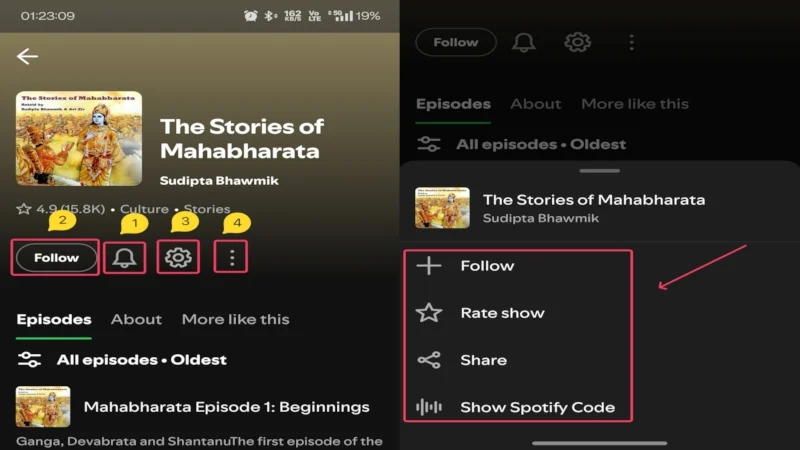
หน้าพอดคาสต์ส่วนใหญ่ประกอบด้วยตอนพอดคาสต์ซึ่งมีไอคอนอื่น ๆ สองสามอย่างดังที่ได้กล่าวไว้ด้านล่าง -
- สองเส้นแนวนอนที่มีจุด - ตัวเลือกนี้ช่วยให้คุณกรองและเรียงลำดับตอนพอดคาสต์ตามลำดับ
- ไอคอนบวก (+) ภายในวงกลม - การคลิกไอคอนนี้จะช่วยบันทึกเพลย์ลิสต์ลงในห้องสมุดของคุณ โดยค่าเริ่มต้นตอนจะถูกบันทึกเป็น 'ห้องสมุดของคุณ' แต่คุณสามารถเปลี่ยนตำแหน่งได้โดยคลิกที่ตัวเลือกอีกครั้ง หากตอนนี้ได้รับการบันทึกเรียบร้อยแล้วมันจะเปลี่ยนเป็น เห็บ (✓) ภายในวงกลมสีเขียว
- ลูกศรลงในวงกลม - แตะไอคอนนี้จะดาวน์โหลดตอนเฉพาะสำหรับการฟังออฟไลน์
- แชร์ไอคอน (ลูกศรหันหน้าไปทางซ้ายสามจุด) - ตัวเลือกนี้ช่วยให้คุณแบ่งปันตอนที่คุณกำลังเล่นกับผู้อื่น การคลิกมันจะนำมาซึ่งแพลตฟอร์มต่าง ๆ ที่คุณสามารถใช้เพื่อแบ่งปันสื่อเช่น whatsapp, ข้อความ, x และอื่น ๆ คุณยังสามารถแก้ไขรูปขนาดย่อตอนได้หากคุณต้องการ
- ไอคอนเมนูเคบับ (⋮)- การคลิกตัวเลือกนี้จะเปิดเผยเมนูจากด้านล่างที่มีตัวเลือกการอธิบายตนเองอื่น ๆ อีกมากมายดังที่แสดงในภาพด้านล่าง
- สามเหลี่ยมสีดำภายในวงกลมสีเขียว (ปุ่มเล่น) - ไอคอนนี้ใช้ในการเล่นหรือหยุดการเล่นตอนชั่วคราว เมื่อการเล่นเกิดขึ้นไอคอนจะเปลี่ยนเป็น สองเส้นคู่ขนานตรง (ปุ่มหยุดชั่วคราว) การคลิกซึ่งจะหยุดการเล่นชั่วคราวชั่วคราว
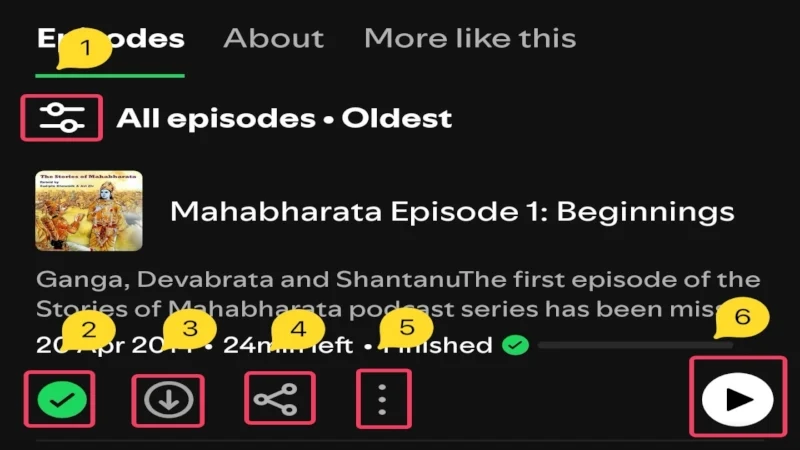
เครื่องเล่นพอดคาสต์ Spotify
แม้ว่าจะคล้ายกับผู้เล่นเพลง Spotify ผู้เล่นพอดคาสต์มีไอคอนพิเศษบางอย่างที่คุณควรรู้ นี่คือไอคอนทั้งหมดที่มีอยู่ในเครื่องเล่นพอดคาสต์ Spotify -
- ลูกศรลงที่มุมบนซ้าย- สิ่งนี้ช่วยให้คุณลดหน้าสุด ๆ และเปลี่ยนเป็นผู้เล่นขนาดเล็ก
- ไอคอนเมนูเคบับ (⋮) ที่มุมบนขวา- การคลิกตัวเลือกนี้จะเปิดเผยเมนูจากด้านล่างที่มีตัวเลือกการอธิบายตนเองอื่น ๆ อีกมากมายดังที่แสดงในภาพด้านล่าง
- Slider/Seek Bar - มันเป็นเส้นสีขาวที่มีวงกลมในตอนท้ายแสดงให้เห็นว่าการเล่นมีความก้าวหน้าเพียงใด คุณสามารถลากไปทางซ้ายหรือขวาเพื่อข้ามไปยังส่วนที่เฉพาะเจาะจงในสื่อ
- ไอคอนบวก (+) ภายในวงกลม - การคลิกไอคอนนี้จะบันทึกตอนลงในห้องสมุดของคุณ โดยค่าเริ่มต้นตอนจะถูกบันทึกเป็น 'ห้องสมุดของคุณ' แต่คุณสามารถเปลี่ยนตำแหน่งได้โดยคลิกที่ตัวเลือกอีกครั้ง มันเปลี่ยนเป็น เห็บ (✓) ภายในวงกลมสีเขียว หากตอนนี้ถูกบันทึกไว้ในเพลย์ลิสต์สำเร็จ
- ไอคอน 1x - ตัวเลือกนี้ให้คุณตั้งค่าความเร็วในการเล่นและช่วงตั้งแต่ 0.5x ถึง 2x
- 15 ภายในลูกศรหันหน้าไปทางซ้าย - ตัวเลือกนี้ย้อนกลับการเล่นอีก 15 วินาที มันมีประโยชน์เมื่อคุณพลาดบางสิ่งและไม่สามารถเล่นซ้ำตอนทั้งหมดได้
- สามเหลี่ยมสีดำภายในวงกลมสีเขียว (ปุ่มเล่น) - ไอคอนนี้ใช้ในการเล่นหรือหยุดเล่นชั่วคราว เมื่อตอนกำลังทำงานไอคอนจะเปลี่ยนเป็น สองเส้นคู่ขนาน (ปุ่มหยุดชั่วคราว) การคลิกซึ่งจะหยุดการเล่นชั่วคราวชั่วคราว
- 15 ภายในลูกศรหันหน้าไปทางขวา - ตัวเลือกนี้ช่วยให้คุณเดินหน้าต่อการเล่นได้อย่างรวดเร็ว 15 วินาที จะมีประโยชน์ถ้าคุณต้องการข้ามไปยังส่วนหนึ่งของตอนในภายหลัง
- ไอคอนตัวจับเวลา - มันเรียกว่า Timer Sleep ซึ่งช่วยให้คุณตั้งค่าตัวจับเวลาหลังจากนั้นการเล่นจะหยุดลง ตามที่ชื่อบอกว่ามันเป็นประโยชน์สำหรับผู้ที่มักจะนอนหลับด้วยดนตรีและลืมที่จะหยุดชั่วคราวก่อนที่จะหลับไป การคลิกมันจะแสดงชุดของที่ตั้งไว้ล่วงหน้าให้เลือก
- ลำโพงที่ด้านหน้าของหน้าจอที่มุมล่างซ้าย - ช่วยให้คุณเลือกอุปกรณ์เอาต์พุตเสียง หากบัญชีของคุณถูกใช้งานในหลาย ๆ อุปกรณ์คุณสามารถเปลี่ยนอุปกรณ์ใด ๆ ให้เป็นรีโมตเพื่อควบคุมการเล่นสื่อ
- แชร์ไอคอน (ลูกศรหันหน้าไปทางซ้ายสามจุด) - ตัวเลือกนี้ช่วยให้คุณแบ่งปันสื่อที่คุณเล่นกับผู้อื่นได้ การคลิกมันจะนำมาซึ่งแพลตฟอร์มต่าง ๆ ที่คุณสามารถใช้เพื่อแบ่งปันสื่อเช่น whatsapp, ข้อความ, x และอื่น ๆ นอกจากนี้คุณยังสามารถแก้ไขภาพขนาดย่อของสื่อได้หากคุณต้องการ
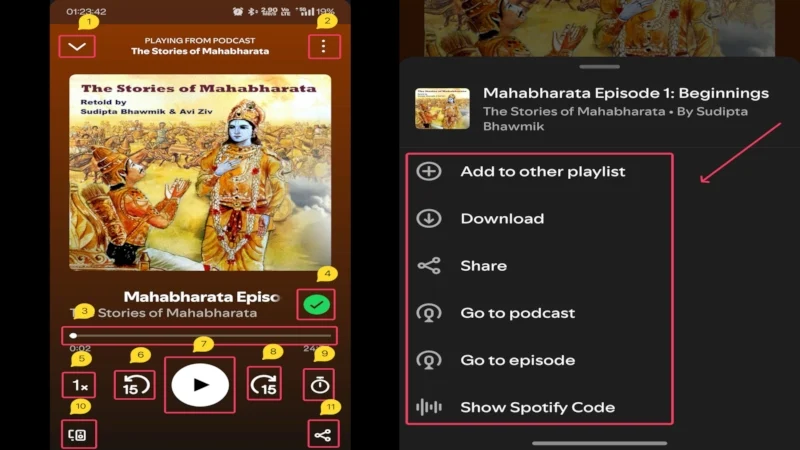
นอกจากนี้การเลื่อนลงแสดงรายละเอียดเกี่ยวกับพอดคาสต์และผู้แต่ง Spotify ยังโยนคำแนะนำพอดคาสต์ตามพอดคาสต์ปัจจุบันและกิจกรรมการฟังของคุณ
ศูนย์แจ้งเตือนหน้าจอล็อคและการแสดงผลตลอดเวลา
แม้ว่าจะไม่ใช่โทรศัพท์ทุกเครื่อง แต่การควบคุม Spotify สามารถเข้าถึงได้จากศูนย์การแจ้งเตือน/แผงควบคุมของโทรศัพท์ของคุณหน้าจอล็อคหรือแม้แต่จอแสดงผลตลอดเวลา การควบคุมที่มีอยู่นั้นแตกต่างกันไปตามโทรศัพท์ แต่นี่คือสิ่งที่โดยทั่วไปอยู่ที่นั่น -
- ไอคอนบวก (+) ภายในวงกลม - การคลิกไอคอนนี้จะช่วยให้สื่อลงในห้องสมุดของคุณ โดยค่าเริ่มต้นเพลงจะถูกบันทึกลงในเพลย์ลิสต์เพลงที่คุณชอบ มันเปลี่ยนเป็น เห็บ (✓) ภายในวงกลมสีขาว หากสื่อได้รับการบันทึกไว้ในเพลย์ลิสต์สำเร็จ
- ลูกศรหันหน้าไปทางซ้าย - ตัวเลือกนี้จะซ้ำสื่อปัจจุบันเมื่อคลิกหนึ่งครั้งและก่อนหน้านี้เมื่อคลิกสองครั้ง
- สามเหลี่ยมสีดำภายในวงกลมสีเขียว (ปุ่มเล่น) - ไอคอนนี้ใช้ในการเล่นหรือหยุดเล่นชั่วคราว เมื่อสื่อกำลังเล่นไอคอนจะเปลี่ยนเป็น สองเส้นคู่ขนาน (ปุ่มหยุดชั่วคราว) การคลิกซึ่งจะหยุดการเล่นชั่วคราวชั่วคราว
- Right Facing Arrow - ตัวเลือกนี้จะเปลี่ยนเป็นสื่อต่อไปนี้เมื่อคลิก
- ลบ (-) ไอคอน ภายในวงกลม- การคลิกไอคอนนี้จะลบเพลย์ลิสต์ออกจากห้องสมุดของคุณ
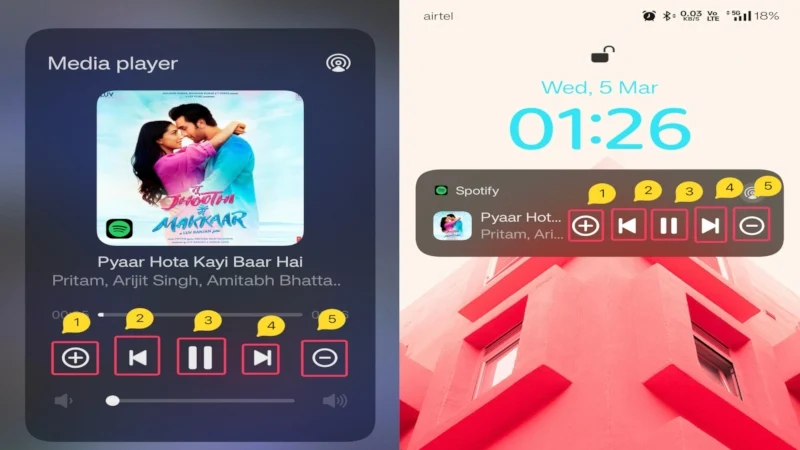
ไอคอน Spotify ความหมาย: ทำให้ประสบการณ์ Spotify ของคุณง่ายขึ้น
อันที่จริงการเรียนรู้ไอคอนทั้งหมดมาพร้อมกับการฝึกฝนหรือเราต้องบอกว่าคนรู้จัก แต่คุณจะต้องรู้ฟังก์ชั่นพื้นฐานของไอคอนและสัญลักษณ์ส่วนใหญ่ แม้ว่าคุณจะใช้ Spotify เป็นประจำคุณอาจยังไม่ทราบความหมายของไอคอนเฉพาะซึ่งคุณควร ไอคอนทั้งหมดที่กล่าวถึงในบทความนี้เป็นระดับประถมศึกษาที่จำเป็นสำหรับการปฏิบัติงานที่ตั้งใจไว้ภายในแอพมือถือ Spotify
คำถามที่พบบ่อยเกี่ยวกับไอคอน Spotify และสัญลักษณ์
1. เหตุใดไอคอนในแอพของฉันจึงแตกต่างจากที่แสดง
เนื่องจากแอพ Spotify ได้รับการอัปเดตบ่อยครั้งไอคอนและสัญลักษณ์มักจะได้รับการเปลี่ยนแปลงการออกแบบ หากไอคอนในแอพ Spotify ของคุณไม่ตรงกับของเราอาจเป็นเพราะความไม่ตรงกันระหว่างแอพ Spotify ของเรา คุณอาจอยู่ในการสร้างที่เก่ากว่าหรือใหม่กว่าของเราทำให้เกิดความไม่เท่าเทียมกัน
2. ฉันสามารถเปลี่ยนไอคอนตามความชอบของฉันได้หรือไม่?
น่าเสียดายที่ Spotify ไม่อนุญาตให้เปลี่ยนชุดไอคอนหลักดังนั้นคุณจึงติดอยู่กับสิ่งที่คุณมี ไม่ควรกังวลเนื่องจากไอคอนใช้งานง่ายและไม่มีช่วงการเรียนรู้ที่ยิ่งใหญ่
3. ไอคอนไม่เหมือนเดิมหลังจากคลิกพวกเขา ทำไมถึงเป็นเช่นนั้น?
ไอคอนบางอย่างเป็นแบบไดนามิกซึ่งหมายความว่าพวกเขาเปลี่ยนไปตามการกระทำที่จำเป็น ตัวอย่างเช่นไอคอนการเล่นจะเปลี่ยนไอคอนหยุดชั่วคราวเมื่อเริ่มการเล่น อีกตัวอย่างหนึ่งคือไอคอนที่บันทึกเพลงและพอดคาสต์ตอนไปยังห้องสมุดของคุณซึ่งเปลี่ยนไปหลังจากที่คุณคลิก
4. ไอคอนบางอย่างเปลี่ยนไปหลังจากที่ฉันอัปเดตแอป ทำไม
ในกรณีเช่นนี้แอพจะต้องมีการเปลี่ยนแปลงการออกแบบทำให้ไอคอนในแอปบางตัวถูกแทนที่ด้วยแอปใหม่ หากไม่เป็นเช่นนั้น Spotify มักจะมีคำแนะนำเพื่อแนะนำคุณผ่านการเปลี่ยนแปลงการออกแบบล่าสุด มิฉะนั้นคุณสามารถย้อนกลับไปยังเวอร์ชันก่อนหน้าโดยการติดตั้งไฟล์ APK ที่จำเป็น
